
HDD(ハードディスク)が故障する前に寿命を予測しておくことは重要です。
パソコンのパーツは故障しても取り換えできますがHDDのデータは元に戻りません。
寿命のタイミングを知るのに一番簡単なソフトCrystalDiskInfoを使って解説します。
動画 パソコン内のHDD寿命をチェックする方法
HDDの寿命をCrystalDiskInfoを使って調べる方法
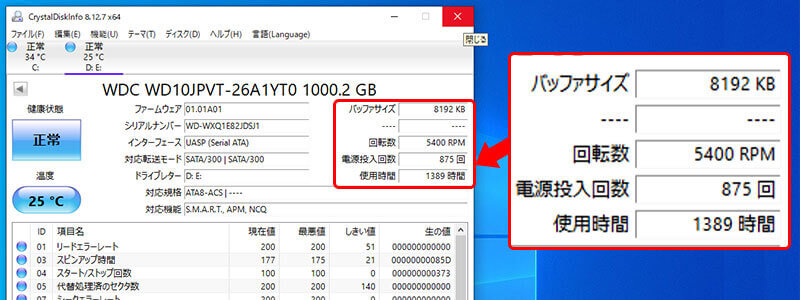
1.ダウンロード
CrystalDiskInfo
通常版でOKです。Shizuku Edition・Kurei Kei Editionでも機能は同じです。
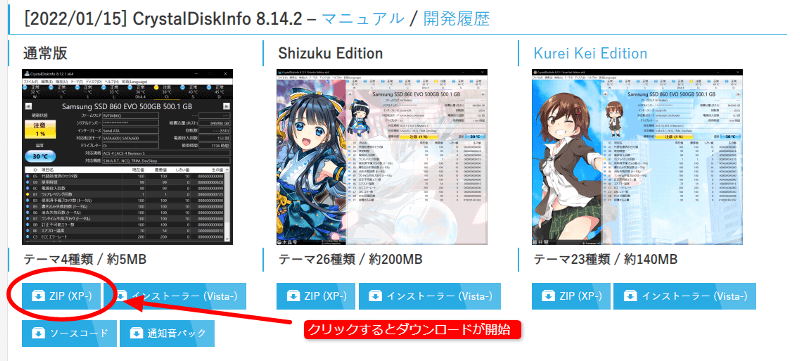
2.インストール・実行
任意のフォルダに解凍。パソコンのbitに合わせてDiskInfo32.exeかDiskInfo64.exeをクリックして実行します。
パソコンのビット数を調べる方法
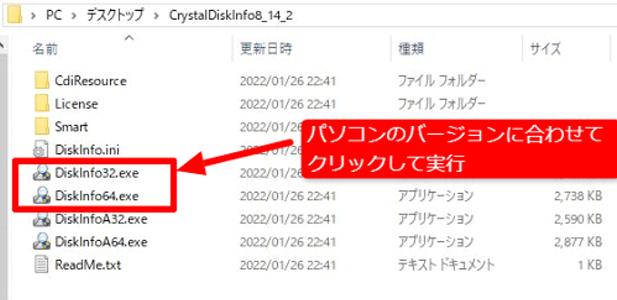
3.HDDをチェック
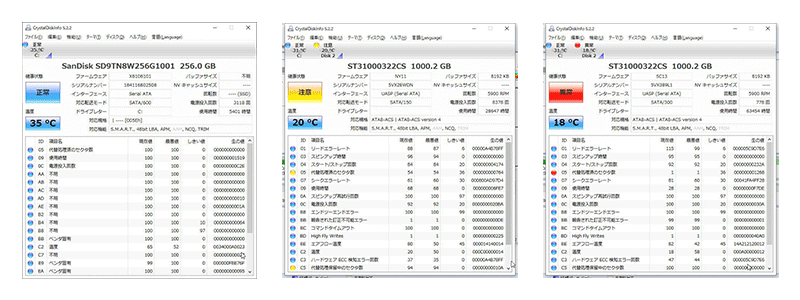
100,000時間が交換推奨の目安です。
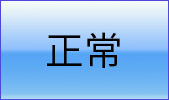 |
「正常」 問題なし。異音が出ている場合は「青」でも交換が望ましい。 |
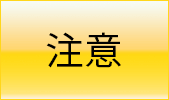 |
「注意」 劣化しています。壊れる場合があるため数年の範囲には交換必要。 |
 |
「異常」 交換必須。すぐに壊れる訳ではありませんが速やかに交換か買い替えてください。 |
 |
「不明」 健康状態を判断するための「S.M.A.R.T.(スマート)情報」が取得できていないなどの状態を意味しています。 |
外付けHDDをCrystalDiskInfoでチェック方法
1.外付けHDDを接続

2.CrystalDiskInfoを実行
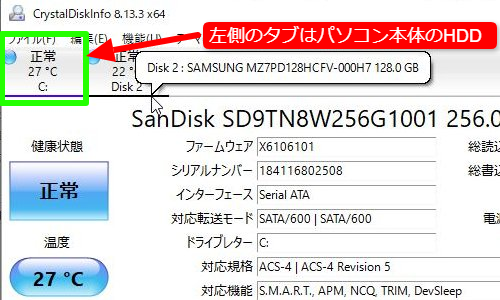
2つタブが表示されます。左がパソコンに入っているHDD。右が外付けHDDです。初期状態は左が選択されています。右をクリックしてください。
3.外付けHDD内の状態を確認
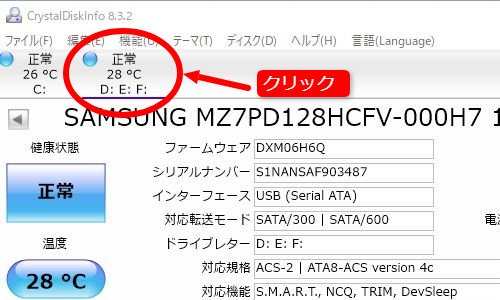
右側のタブをチェックすることで外付けHDDが確認できます。
よくある質問
CrystalDiskInfoで認識されない
認識されない場合はHDDが故障してます。状態によっては故障でないことがあります。
USBケーブル、USBポートの問題の可能性もあるため別のケーブルやUSBポートを使って確認ください。
「注意」だと使わない方がいいのか?
CrystalDiskInfoではSMART情報を元にチェックしています。「注意」だからといって壊れることはありません。長期利用をお考えであれば早めの交換を推奨です。
HDDは置いておくだけで使用しなければ長持ちしますか?
HDDが故障するきっかけはヘッド、モーターなど可動する部品が原因です。理論的には使用回数が少なければ5年が経過していても故障確率は少なくなります。HDDは突然故障することもあるため使用回数だけを目安にはしないでください。
【関連URL】
HDDの寿命
交換の目安は?
以下のような症状が確認できた場合は寿命が近いサインです。
・製造年度から5年が経過
・音が大きい。ノイズが出ている
・CrystalDiskInfoで「黄」「赤」もしくは使用時間が1万時間を超過
HDDから異音がします。寿命ですか?
異音が大きいほど故障(劣化)が進行している傾向があります。 HDD内部はモーターや読み取りアームなど稼働する部品が存在するため時間経過とともに部品が劣化するのは避けられません。
【関連URL】
HDDの異音事例集
修理項目・メーカーから選択
東京八重洲店
〒103-0027 東京都中央区日本橋3丁目1-16 共同ビル(新八重洲口)6階
Googleマップ
050-3395-0264 水・日休業










